La grammatica non è una scienza esatta. Troverai un consenso generale sulla maggior parte delle regole all'interno di una lingua, ma ci sono eccezioni come l'uso della virgola di Oxford o quanti spazi dovrebbero esserci dopo un punto. C'è un notevole dibattito sul fatto che uno spazio dopo un punto sia corretto o se dovrebbero essercene due.
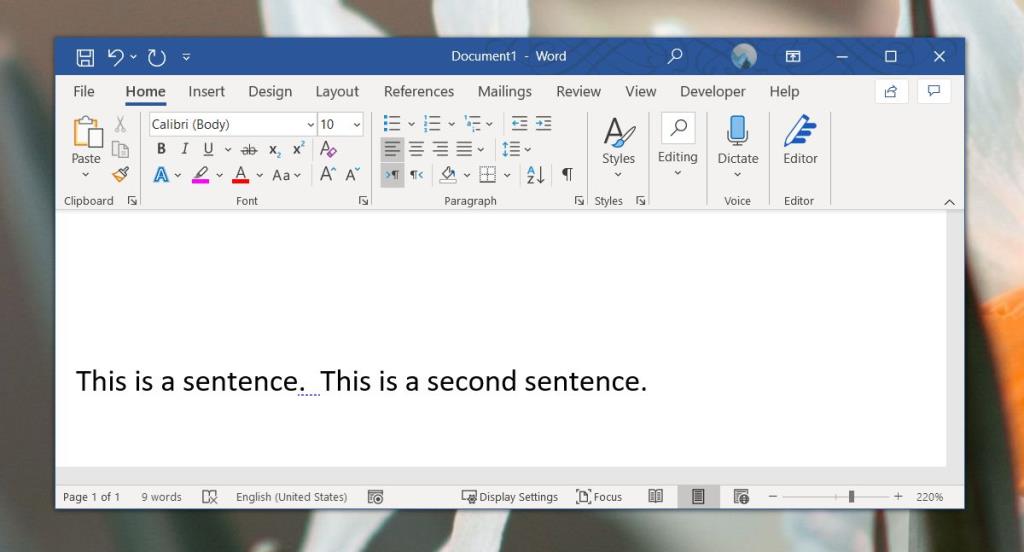
La tua scelta probabilmente dipende da ciò che ti è stato insegnato a scuola e dal paese in cui sei andato a scuola, ma Microsoft Word è intervenuto nel dibattito e ha deciso che due spazi sono troppi. Potresti non essere d'accordo, l'organizzazione in cui lavori potrebbe non essere d'accordo, il tuo college potrebbe non essere d'accordo, i tribunali locali potrebbero non essere d'accordo, ma l'elaboratore di testi ora segnerà due spazi dopo un punto come errore grammaticale. Ecco come puoi risolverlo.
Ortografia e grammatica: spazi dopo un punto
Il numero di spazi dopo un dibattito sul periodo non è nuovo. Microsoft non l'ha avviato. In effetti, supporta sia lo spazio singolo che doppio e gli utenti possono selezionare ciò che considera grammaticalmente corretto. Decidi su quale lato dell'argomento ti trovi, ad esempio spazio singolo o doppio, e segui le istruzioni di seguito.
- Apri Microsoft Word. Non è necessario aprire un file. È sufficiente aprire l'app.
- Vai su File>Opzioni .
- Nella finestra Opzioni , seleziona Proofing .
- Nella scheda Correzione , scorrere verso il basso fino alla sezione Quando si correggono l'ortografia e la grammatica in Word .
- Fai clic sul pulsante Impostazioni accanto al menu a discesa Stile di scrittura .
- Si aprirà un'altra finestra con un lungo elenco di regole grammaticali. Scorri questo elenco e trova la sezione Convenzioni di punteggiatura .
- Apri il menu a discesa accanto a Spazio tra le frasi .
- Seleziona quanti spazi vuoi utilizzare e fai clic su OK.
- L'impostazione verrà applicata a tutti i documenti di Word.
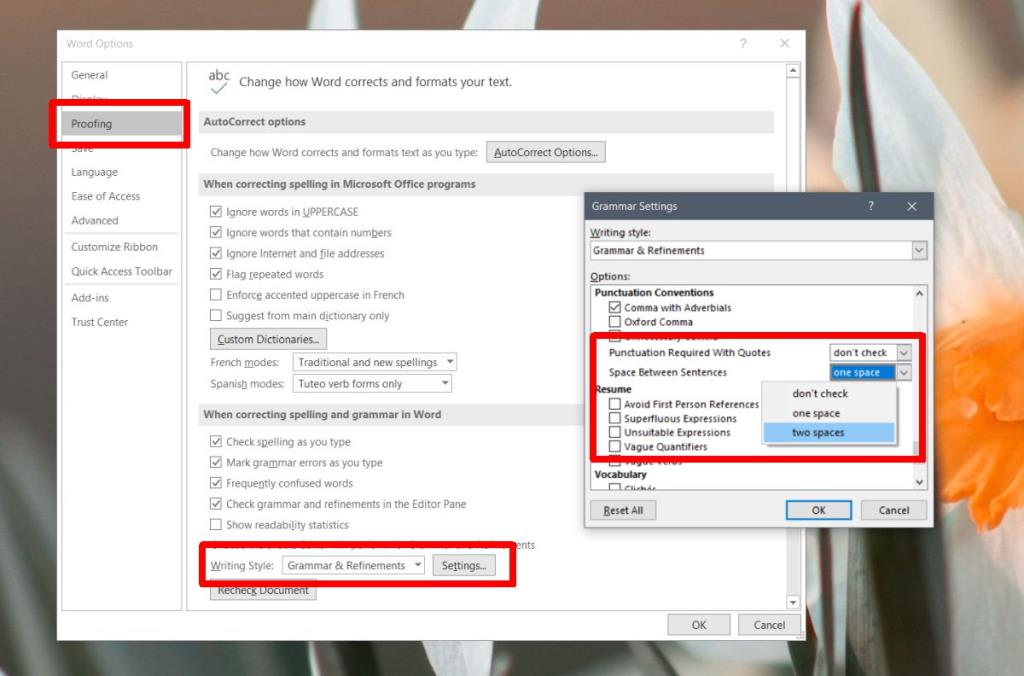
Puoi ripetere quanto sopra per altre app con controllo ortografico e grammaticale, ad esempio Outlook. La modifica verrà applicata a tutti i documenti e non solo a uno.
Se devi cambiare il modo in cui scrivi da un documento all'altro, potrebbe essere una buona idea disabilitare il controllo degli spazi tra le frasi, disabilitare il controllo ortografico e grammaticale di un documento o modificare l'impostazione quando sei lavorare su un particolare tipo di documento. Non è la situazione migliore dove devi cambiare il numero di spazi tra le frasi, ma alcune organizzazioni/documenti hanno regole di formattazione rigide che devi rispettare. Fortunatamente, Microsoft Word rimane abbastanza flessibile da consentire agli utenti una scelta in materia.

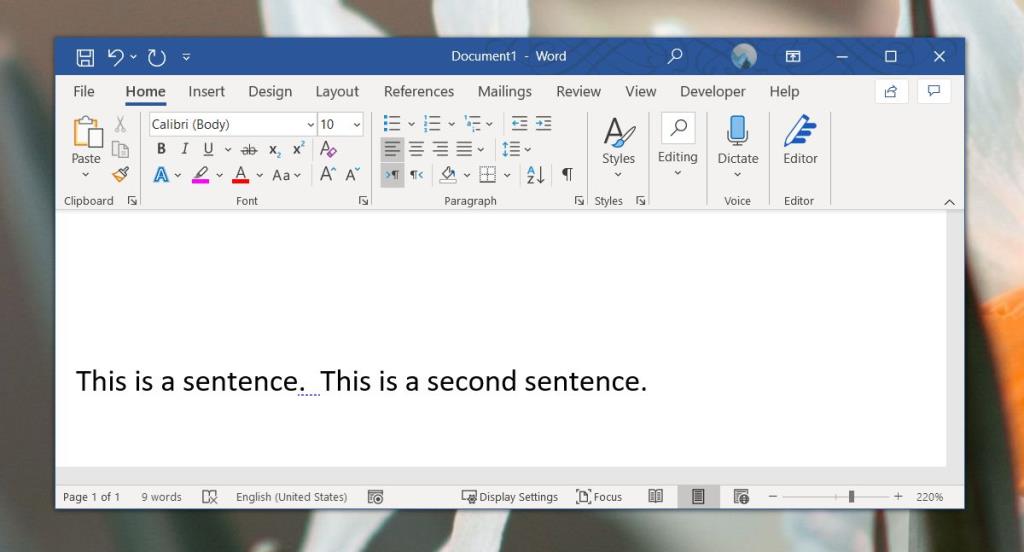
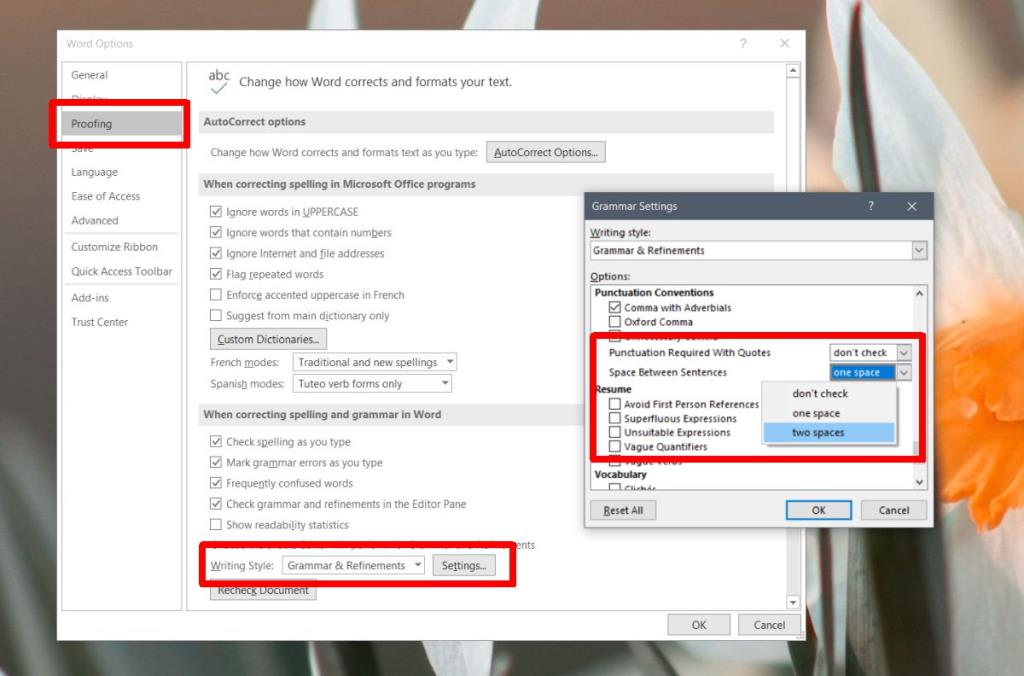




![Impostazioni della barra multifunzione e della barra di accesso rapido per lesportazione/importazione [Office 2010] Impostazioni della barra multifunzione e della barra di accesso rapido per lesportazione/importazione [Office 2010]](https://tips.webtech360.com/resources8/r252/image-8447-0829093801831.jpg)



